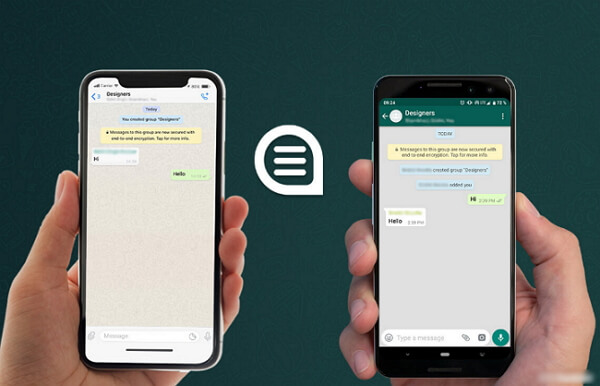
Als je overschakelt van iPhone naar Android, kan het een echte hoofdpijn worden om na te denken over hoe je WhatsApp overzetten iphone naar android zonder kabel. Dit artikel onderzoekt beschikbare oplossingen, waaronder gratis formulieren en tools van derden.
In dit artikel:
WhatsApp gratis overzetten van iPhone naar Android zonder software
1 WhatsApp overzetten van iPhone naar Samsung
Vroeg of laat, een langverwachte functie van WhatsApp waarmee je je chats vrijelijk tussen platforms kunt overzetten. Dat wil zeggen, van iPhone naar Android en van Android naar iPhone. Gelukkig heeft het bedrijf is begonnen met het aanbieden van deze optie op Samsung-telefoons.
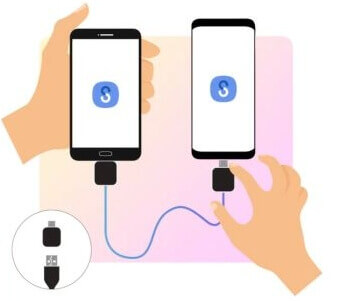
Stap 1. Open WhatsApp op je iPhone, ga naar Instellingen > Chats > Verplaats chats naar Android.
Stap 2. Klik op Start om het overdrachtsproces te starten.
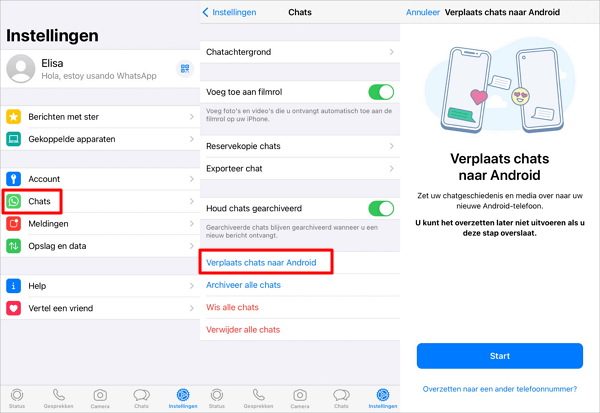
Houd er rekening mee dat u alleen uw accountgegevens, profielfoto, individuele en groepschats, chatgeschiedenis, mediabestanden en instellingen kunt overdragen. Oproepgeschiedenis en weergavenaam kunnen niet worden overgedragen.
Voordelen
- Ingebouwde functie in WhatsApp, het is veilig
Nadelen
- U moet een USB-C naar Lightning-connectorkabel kopen
- Momenteel alleen compatibel met Samsung-apparaten met Android 10 en hoger
- Als u veel chats of een vrij grote hoeveelheid gegevens moet doorgeven, kan het proces even duren
- Oproepgeschiedenis en weergavenaam kunnen niet worden overgedragen
2 Een WhatsApp-chat migreren van iPhone naar Android via e-mail
Stap 1. Open WhatsApp op iPhone en klik op de chat die je wilt overzetten. Tik op de bovenkant van het scherm en kies "Chat exporteren" in de lijst.
Stap 2. Je kunt ervoor kiezen om de chats "Zonder bestanden" o "Bestanden bijvoegen" te exporteren , afhankelijk van wat je nodig hebt.

Stap 3. WhatsApp begint met het verwerken van uw gegevens. Typ het e-mailadres waarnaar u WhatsApp-chats wilt verzenden en klik op "Verzenden".
Stap 4. Ga naar het Android-apparaat, log in op dat e-mailaccount en bekijk de gemailde chats.
Voordelen
- No requiere software adicional como los otros métodos
Nadelen
- Het zal alleen WhatsApp-chats exporteren naar logbestanden, wat u op een Android-telefoon zult lezen
- Je kunt deze WhatsApp-chats niet synchroniseren met de gegevens van je Android-apparaat
- U moet de chats één voor één handmatig exporteren
WhatsApp overzetten van iPhone naar Android met programma's [eenvoudig en snel]
Aangezien WhatsApp gebruikers geen directe manier biedt om alle WhatsApp-gegevens tussen verschillende besturingssystemen over te dragen, genezen sommige tools van derden deze hoofdpijn.
In dit deel zullen we 3 tools van derden introduceren die WhatsApp-gesprekken gemakkelijk van iPhone naar Android kunnen overbrengen.
| Overzetten van iPhone naar Android | Overzetten van Android naar iPhone | Overzetten van iPhone naar iPhone | Overzetten van Android naar Android | Directe overdracht | Operatie moeilijkheid | |
|---|---|---|---|---|---|---|
| iTransor for WhatsApp |  |
 |
 |
 |
 |
Eenvoudig |
| Backuptrans |  |
 |
 |
 |
 |
Gemiddeld, gemiddeld |
| WazzapMigrator |  |
 |
 |
 |
 |
Ingewikkeld |
1 WhatsApp overzetten van iPhone naar Android met iTransor for WhatsApp
WhatsApp overdrachtssoftware iTransor for WhatsApp is de beste optie om WhatsApp met één klik van iPhone naar Android over te zetten.
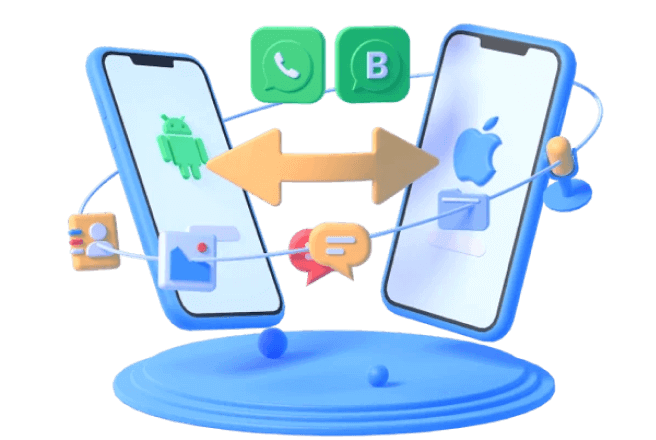
Belangrijkste kenmerken:
- Bekijk een voorbeeld van je WhatsApp-gegevens en selecteer alleen de chats die je wilt overzetten.
- Back-up en exporteer WhatsApp-chats eenvoudig, en lees ze op je computer net zoals op je telefoon.
- Volledig compatibel met de nieuwste iOS- en Android-versies en de meeste gangbare smartphones.
Volg deze eenvoudige stapsgewijze handleiding over het gebruik van iTransor for WhatsApp om WhatsApp-chats over te zetten van iPhone naar Android:
Stap 1Start het programma en kies "Overdracht van WhatsApp tussen apparaten". Verbind iPhone en Android-apparaat om over te zetten naar computer met USB-kabels. Het programma moet de apparaten detecteren en weergeven. Volg de instructies op het scherm.
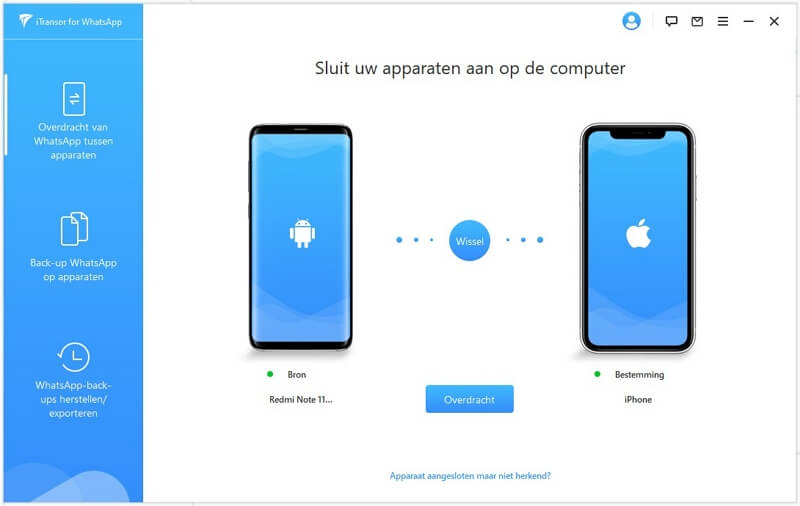
Stap 2Klik op "Overdracht" om het proces te starten.
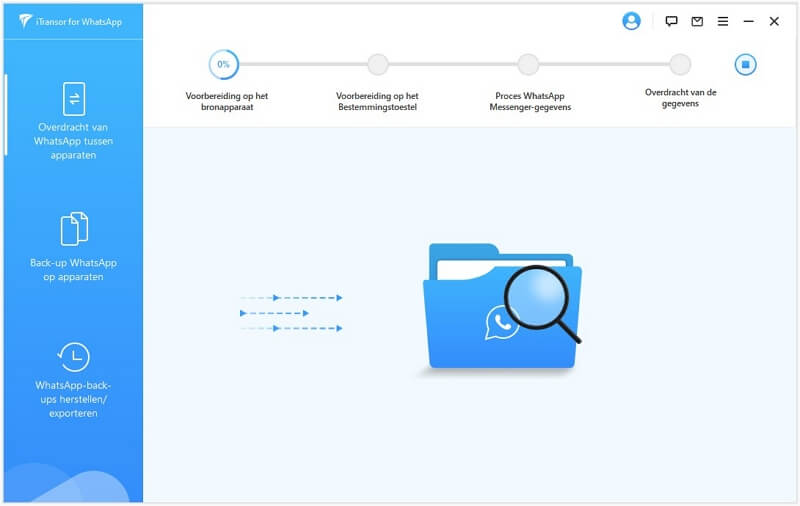
Stap 3Houd beide apparaten aangesloten op de computer tijdens de overdracht. Nadat de overdracht is voltooid, ziet u de WhatsApp-berichten op uw Android-apparaat.
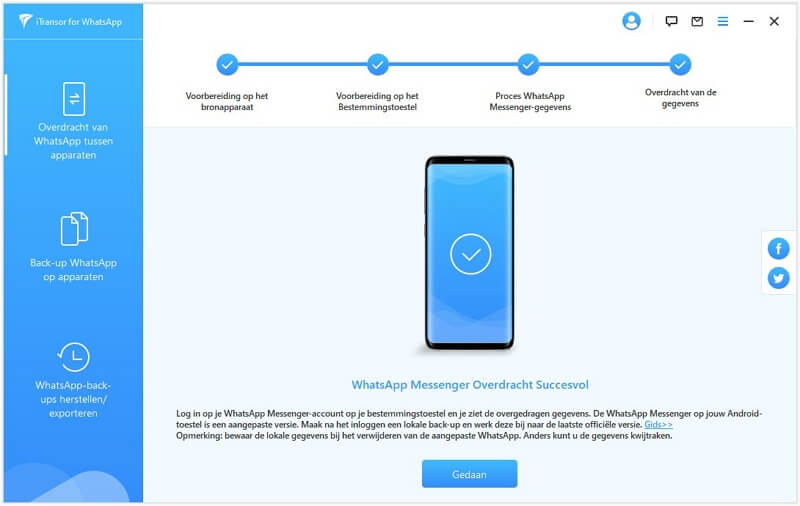
Sommigen zoeken naar iTransor voor WhatsApp-crack om kosten te besparen, maar onthoud dat het niet veilig is.
Video-tutorial om WhatsApp met 1 klik over te zetten van iPhone naar Android
2 Hoe WhatsApp overzetten van iPhone naar Android met Backuptrans
Backuptrans is gespecialiseerd in databeheer voor iPhone en Android. De tool iPhone WhatsApp to Android Transfer helpt bij het overzetten van WhatsApp-berichten van iPhone naar Android.
De software werkt met iOS 4–10 en de meeste Android-toestellen. Je hebt een computer nodig met de software én twee USB-kabels voor beide apparaten.
Zo werkt het overzetten:
Stap 1Verbind je iPhone en Android met de computer.
Stap 2Schakel USB-foutopsporing in op Android en klik op "Back-up van mijn gegevens". Tik op "Vertrouwen" op je iPhone.
Stap 3Het programma laadt je gegevens. Kies je iPhone en klik op “Berichten overzetten naar Android”.
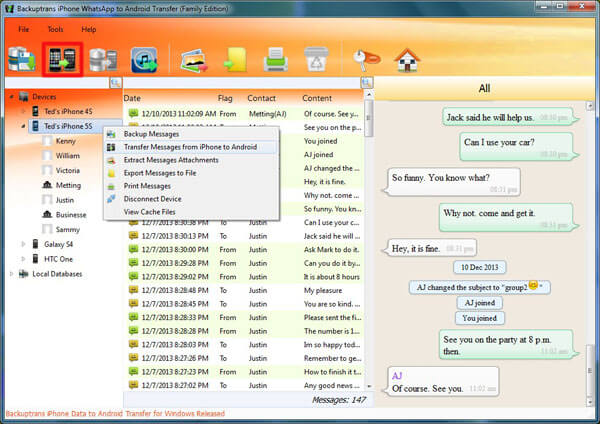
3 WhatsApp overzetten van iPhone naar Android via WazzapMigrator
WazzapMigrator is een app waarmee je een WhatsApp-back-up van iPhone naar Android kunt overzetten. Deze methode is echter vrij technisch en tijdrovend, en vereist drie tools: iTunes, WazzapMigrator Extractor en de WazzapMigrator-app. Het is vooral geschikt voor gebruikers met enige technische kennis.
Stap 1Maak een volledige iPhone-back-up met iTunes en zorg dat versleuteling is uitgeschakeld.
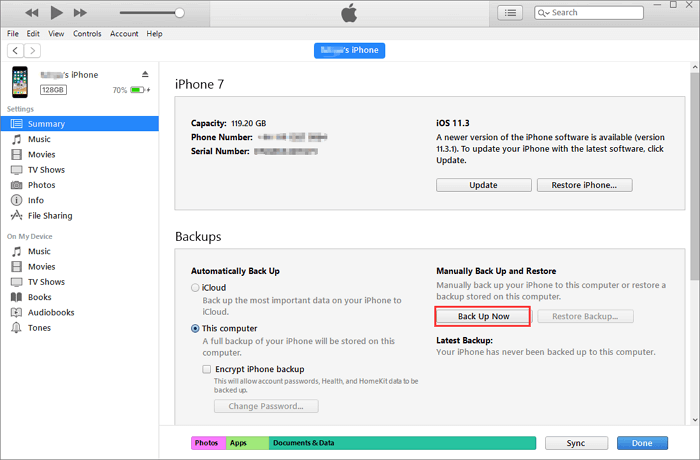
Stap 2Download en open WazzapMigrator Extractor op je computer en laad de iTunes-back-up.
Stap 3Zoek in de back-up de map net.whatsapp.WhatsApp en exporteer het bestand ChatStorage.sqlite samen met de mediabestanden.
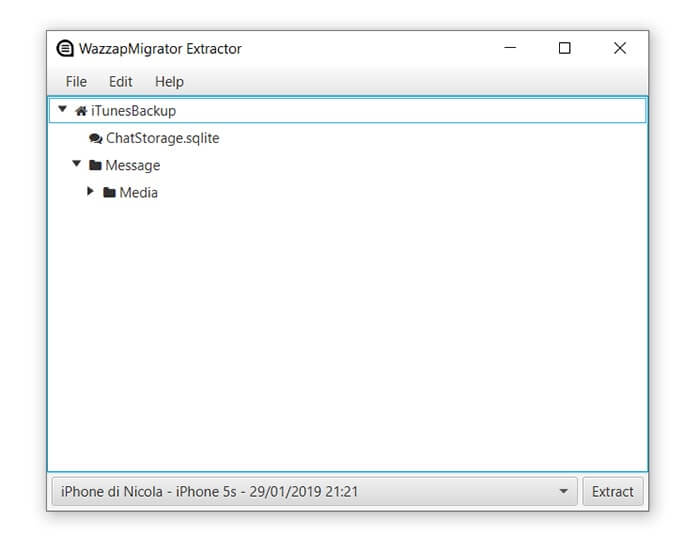
Stap 4Verbind het Android-apparaat met de computer. Breng het bestand ChatStorage.sqlite en de bijbehorende mediabestanden over naar de map Downloads van uw Android-telefoon.
Stap 5Installeer WazzapMigrator op uw Android-apparaat. Je vindt het in de Google Play Store.
Stap 6Open WazzapMigrator op uw Android-apparaat. Wacht tot de tool de bestanden detecteert en tik op "SELECT IPHONE ARCHIVE". Kies de iOS-back-up die u wilt herstellen.
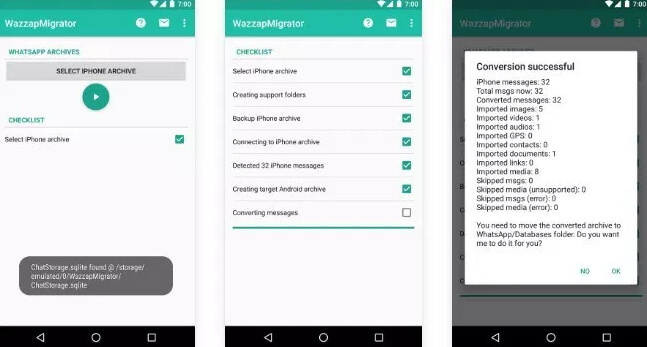
Stap 7Volg de aanwijzingen op het scherm totdat u "Conversion successful" ziet. Open WhatsApp op een Android-telefoon en je ziet alle WhatsApp-chatgeschiedenis van de iPhone.
Conclusie
Wilt u eenvoudig WhatsApp overzetten iPhone naar Android zonder kabel? Dan raden we iTransor for WhatsApp aan – een krachtige en gebruiksvriendelijke oplossing voor iPhone- en Android-gebruikers.
We hopen dat dit artikel u heeft geholpen. Heeft u nog vragen of suggesties? Laat dan gerust een reactie achter hieronder!
